Come ottenere Netflix gratis legalmente: Una guida completa
Come ottenere Netflix gratis legalmente Netflix è una delle piattaforme di streaming più popolari al mondo, che offre una vasta gamma di film, …
Leggi l'articolo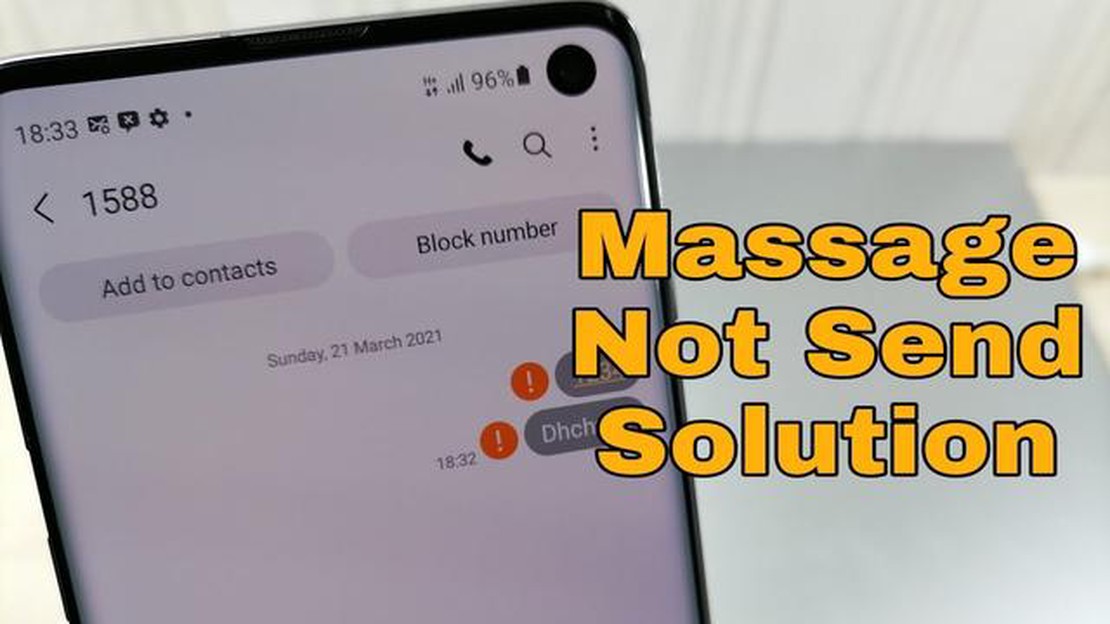
Avete problemi a inviare messaggi di testo sul vostro Samsung Galaxy S20? Non preoccupatevi, non siete soli. Molti utenti riscontrano problemi con l’invio di messaggi di testo sui loro dispositivi, ma fortunatamente esistono alcune soluzioni rapide e semplici da provare per risolvere il problema.
Uno dei motivi più comuni per cui non si riesce a inviare messaggi di testo è la scarsa connessione di rete. Se ci si trova in una zona con un segnale debole, è possibile che i messaggi non arrivino a destinazione. Provate a spostarvi in un altro luogo o a reimpostare le impostazioni di rete per vedere se la potenza del segnale migliora.
Un’altra potenziale causa di problemi con i messaggi di testo è un problema con l’app di messaggistica. Cancellare la cache dell’applicazione o reinstallarla può spesso risolvere eventuali bug del software che potrebbero causare il problema. Si può anche provare a utilizzare un’altra app di messaggistica per vedere se il problema persiste su più app.
Se di recente sono state installate applicazioni di terze parti, è possibile che queste interferiscano con la capacità del dispositivo di inviare messaggi. Disinstallare le app installate di recente può aiutare a determinare se sono la causa del problema. Si può anche provare ad avviare il telefono in modalità provvisoria per disabilitare temporaneamente tutte le app di terze parti e vedere se questo risolve il problema.
Questi sono solo alcuni dei suggerimenti per la risoluzione dei problemi che potete provare se avete difficoltà a inviare messaggi di testo sul vostro Samsung Galaxy S20. Speriamo che una di queste soluzioni funzioni per voi e vi permetta di tornare a inviare messaggi di testo.
La messaggistica di testo è una funzione importante del Galaxy S20, ma a volte può presentare dei problemi. Ecco alcuni problemi comuni che si possono incontrare quando si cerca di inviare messaggi di testo sul dispositivo, insieme alle possibili soluzioni:
Se non riuscite a inviare messaggi di testo, controllate la potenza del segnale. Un segnale scarso può impedire l’invio dei messaggi. Provate a spostarvi in un’area con una migliore copertura di rete o ad attivare la modalità aereo e poi a disattivarla di nuovo per aggiornare la connessione. 2. Impostazioni dei messaggi non corrette
Assicurarsi che le impostazioni dei messaggi siano configurate correttamente. Accedere all’app Messaggi, toccare il menu a tre punti, quindi andare su Impostazioni > Altre impostazioni > Messaggi di testo. Assicurarsi che il numero del centro messaggi sia corretto e che il dispositivo sia impostato per l’invio di messaggi SMS anziché MMS. 3. Memoria piena
Leggi anche: Come risolvere il problema di Fitbit Sense che non si accende - Soluzioni semplici
Se la memoria dei messaggi è piena, non sarà possibile inviare nuovi messaggi. Eliminare le conversazioni di testo non necessarie o i vecchi messaggi per liberare spazio. Si può anche provare a utilizzare un’altra applicazione di messaggistica con una capacità di memoria maggiore. 4. Contatti bloccati
Se non si riesce a inviare messaggi a contatti specifici, verificare se sono bloccati. Accedere all’app Messaggi, toccare il menu a tre punti, quindi selezionare Impostazioni > Blocca messaggi. Rimuovere i contatti presenti nell’elenco dei bloccati. 5. Richiesta di aggiornamento software
Assicurarsi che sul dispositivo sia in esecuzione l’ultima versione del software. A volte, un aggiornamento del software può risolvere i problemi relativi ai messaggi di testo. Accedere a Impostazioni > Aggiornamento software e verificare la presenza di eventuali aggiornamenti disponibili.
Se nessuna di queste soluzioni risolve il problema, potrebbe essere necessario contattare il provider di rete o visitare un centro di assistenza Samsung per ulteriore assistenza.
Leggi anche: Come giocare a Call of Duty: Modern Warfare in modalità split-screen: tutti i segreti del gioco multiplayer
Se si riscontrano problemi nell’invio di messaggi di testo sul Samsung Galaxy S20, è possibile eseguire alcune operazioni di risoluzione dei problemi per cercare di risolvere il problema. Ecco alcuni suggerimenti che vi aiuteranno a inviare nuovamente i messaggi:
Seguendo questi suggerimenti per la risoluzione dei problemi, dovreste essere in grado di risolvere il problema del mancato invio dei messaggi sul vostro Samsung Galaxy S20. Se il problema persiste, potrebbe essere necessario rivolgersi a un professionista per ulteriore assistenza.
Se non riuscite a ricevere messaggi di testo sul vostro Galaxy S20, il problema potrebbe essere dovuto a diverse ragioni. Fortunatamente, ci sono alcune soluzioni che si possono provare per risolvere il problema:
Provando queste soluzioni, dovreste essere in grado di risolvere il problema della mancata ricezione dei messaggi di testo sul vostro Galaxy S20.
Se si verificano ritardi nella consegna dei messaggi di testo sul Galaxy S20, è possibile effettuare alcuni tentativi di risoluzione dei problemi:
Seguendo questi passaggi per la risoluzione dei problemi, si dovrebbe essere in grado di risolvere il problema della consegna ritardata dei messaggi di testo sul Galaxy S20 e garantire che i messaggi vengano inviati e ricevuti in modo tempestivo.
Se non riuscite a inviare messaggi di testo sul vostro Galaxy S20, i motivi possono essere diversi. Innanzitutto, verificare la connettività di rete per assicurarsi di avere un segnale stabile. Poi, assicuratevi di avere un saldo sufficiente o un piano di messaggistica attivo presso il vostro provider di rete. Inoltre, verificate se avete attivato la “Modalità aereo” o la modalità “Non disturbare”, poiché queste impostazioni possono interferire con l’invio dei messaggi. Infine, riavviare il telefono e riprovare a inviare il messaggio.
Come ottenere Netflix gratis legalmente Netflix è una delle piattaforme di streaming più popolari al mondo, che offre una vasta gamma di film, …
Leggi l'articoloNomi popolari dei filtri di Snapchat che non conoscevi La popolare app Snapchat offre agli utenti molti filtri unici che permettono di cambiare il …
Leggi l'articoloLe 5 migliori alternative a Google Play Store per scaricare applicazioni Android Quando si tratta di scaricare applicazioni Android, il Google Play …
Leggi l'articoloCasinò mobili e tutte le ultime tendenze del gioco d’azzardo online. I casinò mobili sono diventati parte integrante dell’industria del gioco …
Leggi l'articoloCome attivare i controlli parentali e impostare le restrizioni sui contenuti sul Play Store di Galaxy S20 In qualità di genitore, è importante …
Leggi l'articoloChe cosa sono i fornitori di energia elettrica competitivi? Come ha influito il cap sulle tariffe elettriche nel Maine? Il Maine negli Stati Uniti è …
Leggi l'articolo